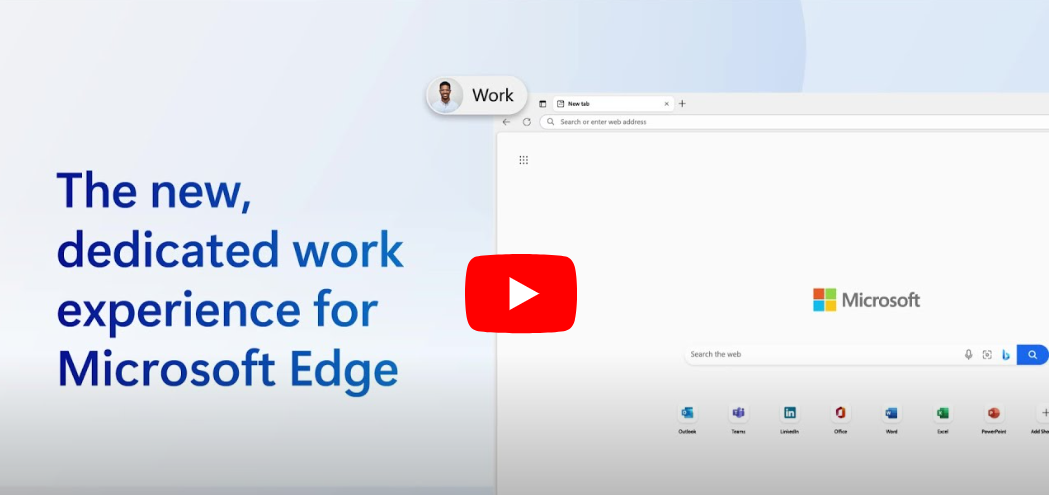Notes
L’accès à cette page nécessite une autorisation. Vous pouvez essayer de vous connecter ou de modifier des répertoires.
L’accès à cette page nécessite une autorisation. Vous pouvez essayer de modifier des répertoires.
Cet article décrit les avantages que Microsoft Edge for Business apporte à vos utilisateurs et comment activer cette expérience pour vos organization.
Remarque
Microsoft Edge for Business allez commencer à déployer cette nouvelle expérience de navigation d’entreprise dans edge version 116 stable.
- La personnalisation Microsoft Edge for Business société ne sera pas disponible dans cette version.
- Les fonctionnalités de gestion des administrateurs informatiques seront bientôt disponibles.
Introduction
Microsoft Edge for Business est une nouvelle expérience Microsoft Edge dédiée conçue pour le travail qui permet aux administrateurs des organisations d’offrir à leurs utilisateurs un navigateur professionnel productif et sécurisé sur des appareils gérés et non gérés. Il dispose du même ensemble complet de contrôles d’entreprise, de sécurité et de fonctionnalités de productivité que vous connaissez déjà dans Microsoft Edge, mais il est conçu pour répondre aux besoins en constante évolution des entreprises.
Microsoft Edge for Business vise à répondre aux besoins des utilisateurs finaux et des professionnels de l’informatique en tant que navigateur qui sépare automatiquement la navigation professionnelle et personnelle dans les fenêtres de navigateur dédiées avec leurs propres favoris, des caches distincts et des emplacements de stockage. Cette séparation garantit que le contenu professionnel n’est pas mêlé à la navigation personnelle, ce qui empêche la surcharge cognitive ou les utilisateurs finaux de partager accidentellement des informations sensibles avec des audiences involontaires. Microsoft Edge for Business sera l’expérience de navigateur standard pour les organisations, activée par une connexion Microsoft Entra ID (anciennement Azure Active Directory), en disponibilité générale. Consultez notre annonce de build. Microsoft Edge for Business seront généralement disponibles sur les PC gérés à partir de la version stable 116, et Intune gam est désormais en disponibilité générale sur les appareils non gérés.
Microsoft Edge for Business englobe les expériences résumées dans le tableau suivant.
| Nom | Description | Statut |
|---|---|---|
| Expérience de navigation professionnelle visuellement distincte | Des contrôles d’entreprise riches intégrés en mode natif pour sécuriser l’accès aux données et la prévention des fuites alimentés par Microsoft Entra ID (anciennement Azure Active Directory) avec un traitement visuel actualisé. | Disponible |
| Expérience de navigation personnelle d’entreprise | Une expérience de navigation personnelle légèrement gérée (profil MSA) qui vous permet d’accéder à vos sites et services non professionnels préférés sans compromettre la sécurité de l’entreprise. Bascule également automatiquement de la navigation professionnelle dans le navigateur professionnel. | Disponible |
| Basculement automatique | Permet d’appliquer la séparation du contexte entre la navigation professionnelle et la navigation personnelle. | Disponible éventuellement avec des fonctionnalités limitées |
| GAM pour Windows | Accès sécurisé et conforme aux ressources de travail sur des ordinateurs personnels avec des contrôles DLP. | Disponible (Consultez les instructions d’intégration suivantes dans GAM pour Windows) |
| GAM pour mobile | Accès sécurisé et conforme aux ressources de travail sur les appareils mobiles. | Disponible, consultez MAM pour mobile |
| Personnalisation de l’organisation | Améliorez la familiarité et la confiance avec la personnalisation de l’entreprise dans la fenêtre du navigateur professionnel. | Disponible, consultez Personnalisation de l’organisation. |
Explorateur de travail (actualisation visuelle)
Microsoft Edge for Business est maintenant disponible, et le profil Microsoft Entra ID existant (anciennement Azure Active Directory) sur les PC d’entreprise applique automatiquement le nouveau traitement visuel actualisé.
Remarque
Tous les paramètres de profil Microsoft Entra ID existants restent les mêmes, y compris les favoris, l’historique et les mots de passe enregistrés.
L’icône Microsoft Edge for Business remplace l’icône Microsoft Edge existante dans la barre des tâches et d’autres raccourcis :

Dans le navigateur, vous voyez la nouvelle étiquette de pilule de profil, le traitement visuel du menu volant de profil et l’annotation de la bande de menu volant.
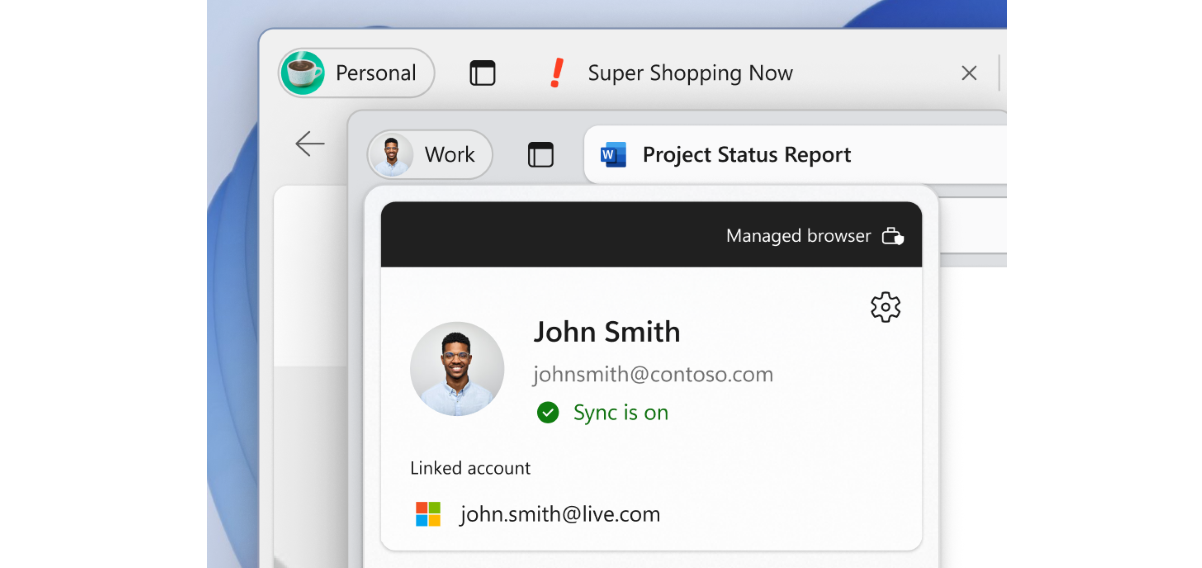
Basculement automatique avec l’expérience de navigation personnelle d’entreprise
Remarque
S’applique lorsque l’appareil a au moins un profil Microsoft Entra ID (anciennement Azure Active Directory) et un profil MSA (existant ou nouveau).
La navigation personnelle d’entreprise est conçue pour séparer la navigation professionnelle et personnelle pour les utilisateurs finaux via le nouveau mécanisme de basculement automatique. Lorsque l’appareil dispose d’un profil MSA existant ou en crée un, il permet le basculement automatique pour appliquer la séparation du contexte de navigation. Nous continuons à mettre à jour notre logique de basculement automatique pour prendre en charge d’autres sites.
Microsoft Edge for Business est disponible maintenant, et le profil de navigateur personnel est géré légèrement, sans nécessiter de configuration supplémentaire. Le profil de navigateur personnel hérite automatiquement uniquement des catégories de stratégie suivantes :
- Stratégies de sécurité (par exemple, Protection d'application, mode de sécurité renforcée, etc.)
- Stratégies de conformité des données (par exemple, Microsoft Purview DLP, Microsoft Insider Risk Management)
- stratégies Microsoft Edge Update (par exemple, application de règles de Microsoft Edge Update)
Pour plus d’informations sur le navigateur personnel d’entreprise et les stratégies qui s’appliquent uniquement au profil de navigateur professionnel, consultez stratégies.
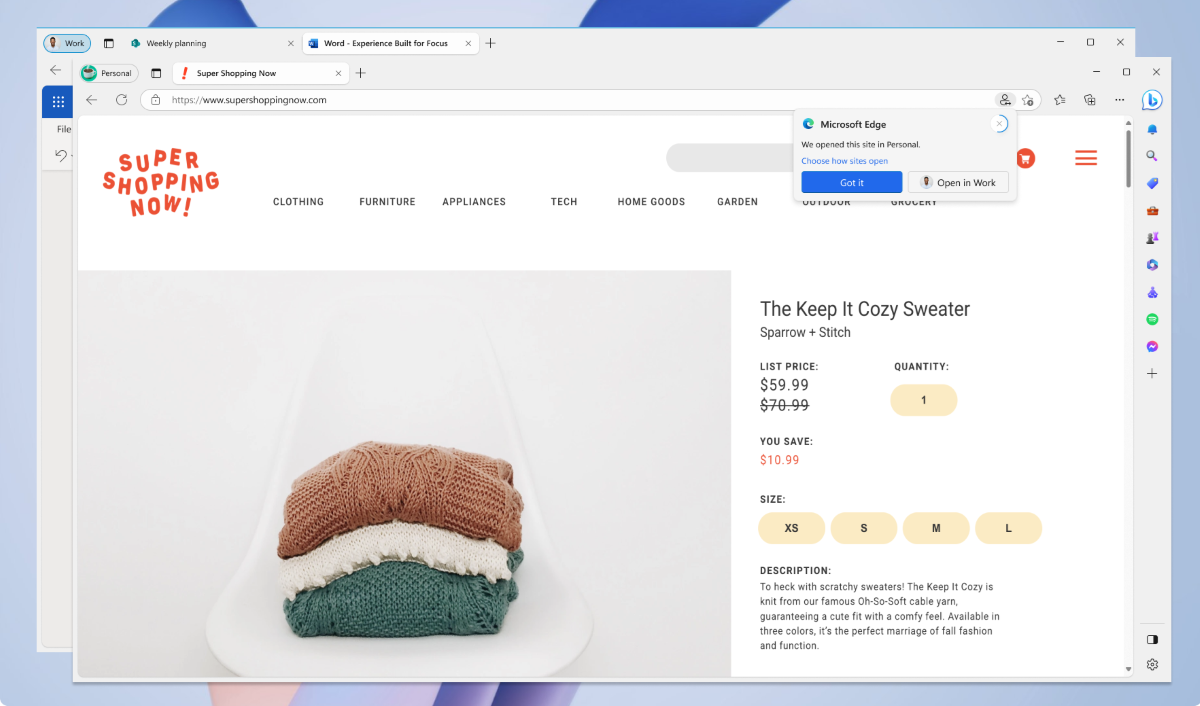
Personnalisation de l’organisation
Vous souhaitez personnaliser l’apparence de Edge for Business ?
Vous pouvez maintenant personnaliser la personnalisation de votre organization sur Edge for Business. Cette personnalisation peut aider les utilisateurs connectés à l’aide d’un Entra ID (anciennement appelé Azure Active Directory) à différencier plus facilement entre plusieurs profils et les fenêtres de navigateur via des signaux visuels sur la pilule de profil, le menu volant de profil et l’icône de barre des tâches Edge for Business. Cette option visuelle permet également aux entreprises de favoriser la confiance des employés par le biais d’une marque personnalisée spécifique, tout en développant l’affinité en servant une stratégie efficace de renforcement de la marque.
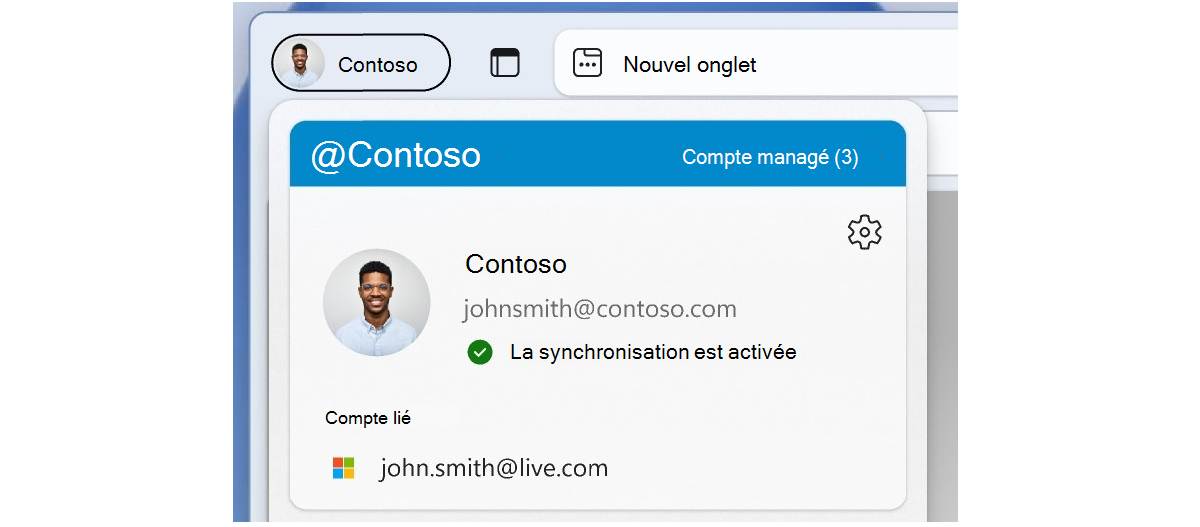
Pour plus d’informations sur la personnalisation des ressources de marque, consultez Personnalisation de l’organisation.
Microsoft Edge Entreprise
Microsoft Edge for Business est désormais en disponibilité générale sur les appareils gérés sur Microsoft Edge version 116 ou ultérieure.
Microsoft Edge for Business est activé en vous connectant au navigateur à l’aide de votre compte Microsoft Entra ID (anciennement Azure Active Directory). Cette connexion garantit que tous vos services Microsoft 365 sont accessibles dans la fenêtre de votre navigateur professionnel.
Cette version inclut des traitements visuels pour la fenêtre de navigateur professionnel, une fenêtre de navigateur personnel légèrement gérée et un basculement automatique entre les fenêtres de navigateur personnel et professionnel pour un nombre croissant de sites web.
GAM pour Windows
Pour activer l’accès à distance ou à domicile protégé aux données de l’organisation à partir de Microsoft Edge for Business sur des appareils Windows personnels à l’aide de :
- Intune stratégies de configuration d’application (ACP) pour personnaliser l’expérience utilisateur de l’organisation dans Microsoft Edge for Business.
- Intune des stratégies de protection des applications (APP) pour sécuriser les données de l’organisation et garantir que l’appareil client est sain lors de l’utilisation de Microsoft Edge for Business.
- Sécurité Windows Center défense contre les menaces client intégrée à Intune APP pour détecter les menaces de santé locales sur les appareils Windows personnels.
- Accès conditionnel de protection des applications pour garantir la protection et l’intégrité de l’appareil avant d’accorder l’accès au service protégé via Microsoft Entra ID (anciennement Azure Active Directory).
- Le lanceur d’applications (menu gaufre) n’est pas pris en charge lors de l’utilisation de mam pour Windows. Les utilisateurs ne peuvent pas ouvrir les applications web Microsoft 365 (telles qu’Outlook) via le lanceur d’applications dans la page Nouvel onglet lorsque des protections GAM sont appliquées.
Conditions préalables
- Windows 11, build 10.0.22621 (22H2) ou ultérieure.
- Microsoft Intune 2309 ou version ultérieure.
- Microsoft Edge 117.0.2045.31 ou version ultérieure.
Pour plus d’informations, consultez Protection des données pour Windows MAM.
GAM pour mobile
Pour activer l’accès à distance ou à domicile protégé aux données de l’organisation à partir de Microsoft Edge for Business sur des appareils mobiles personnels à l’aide de :
- Intune stratégies de configuration d’application (ACP) pour personnaliser l’expérience utilisateur de l’organisation dans Microsoft Edge for Business pour mobile.
- Intune des stratégies de protection des applications (APP) pour sécuriser les données de l’organisation et garantir que l’appareil client est sain lors de l’utilisation de Microsoft Edge for Business pour mobile.
Pour plus d’informations, consultez Gérer Microsoft Edge sur iOS et Android avec Intune.
Fournir un commentaire
Vos commentaires lors de l’utilisation de Microsoft Edge for Business sont précieux et nous aident à améliorer le produit !
Pour obtenir des commentaires sur la stratégie de navigateur personnel d’entreprise ou l’une des autres fonctionnalités de Microsoft Edge for Business, vous pouvez appuyer sur alt + maj + I dans le navigateur pour ouvrir la boîte de dialogue Envoyer des commentaires où vous pouvez partager vos idées. Vous pouvez également laisser vos commentaires sur notre Forum TechCommunity.
Forum Aux Questions
Comment faire ajuster la fenêtre de navigateur dans laquelle un site est ouvert ?
Il existe deux façons de modifier la fenêtre de navigateur utilisée pour ouvrir un site web :
Sélectionnez l’icône de basculement, illustré ci-dessous, pour revenir à la fenêtre de navigateur préférée. Cette action permet au navigateur de mémoriser votre choix pour cette URL.
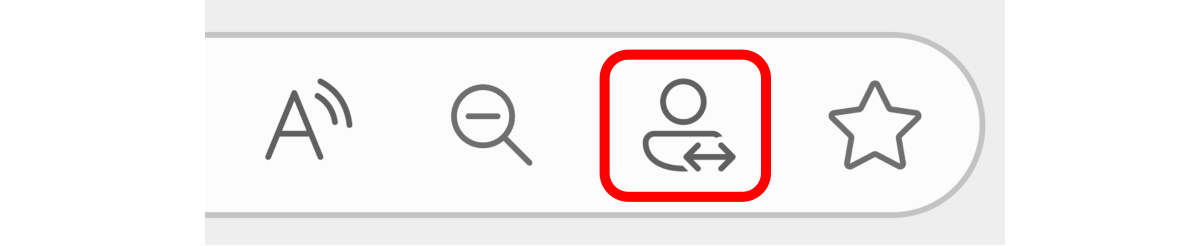
Accédez à
edge://settings/profiles/multiProfileSettingset sélectionnez Préférences de profil pour les sites pour ajouter/modifier/supprimer des sites web de changement de profil automatique, ou sélectionnez un profil préféré pour le site applicable.
La fenêtre de navigateur bascule-t-elle la synchronisation des préférences entre d’autres canaux Microsoft Edge ?
Non, actuellement, ce n’est pas le cas. Vous devez faire basculer les préférences sur chaque canal séparément.
Comment faire basculer entre la fenêtre du navigateur Microsoft Edge for Business et la fenêtre du navigateur Microsoft Edge ?
Avec la version stable d’Edge 116, les URL entrées dans la fenêtre de navigateur personnel destinées aux sites professionnels, tels que les applications et services Microsoft 365 et les sites nécessitant une connexion professionnelle, s’ouvrent automatiquement dans la fenêtre du navigateur professionnel.
Dois-je activer le basculement automatique ?
Avec cette version, le passage de la fenêtre du navigateur personnel à la fenêtre du navigateur professionnel est activé par défaut avec l’option permettant à l’utilisateur de la désactiver. Le passage de la fenêtre du navigateur professionnel à la fenêtre du navigateur personnel est désactivé par défaut, avec l’option activée par l’utilisateur. Ce changement sera activé par défaut dans une version ultérieure. Pour activer/désactiver l’activation automatique, accédez à Paramètres Edge et activez/désactivez l’activation/la désactivation automatique du profil .
Comment les utilisateurs peuvent-ils contrôler la fenêtre de navigateur dans laquelle un site web s’ouvre ?
L’option permettant de gérer l’ouverture des sites apparaît dans la fenêtre de navigation qui s’ouvre après la sélection pour ouvrir l’URL dans une autre fenêtre de navigateur. En outre, les utilisateurs peuvent gérer et personnaliser leurs Microsoft Edge for Business et listes d’URL personnelles en accédant à Choisir le mode d’ouverture des liens externes dans les paramètres de Microsoft Edge.
Les utilisateurs verront-ils les icônes Edge et Edge entreprise dans la barre des tâches ?
Les utilisateurs qui sont uniquement connectés avec Microsoft Entra ID verront l’icône Edge pour entreprises et non l’icône Edge.
Qu’advient-il des favoris, des mots de passe et d’autres données ?
Les mots de passe, les favoris et les données actuellement associés au profil professionnel de l’utilisateur sont conservés dans Edge for Business. Les mots de passe, les favoris et les données ne sont pas partagés entre la fenêtre du navigateur professionnel et la fenêtre du navigateur personnel.
La fenêtre de navigateur professionnel et personnel est-elle connectée ?
La fenêtre de navigateur professionnel (Microsoft Edge for Business) et la fenêtre de navigateur personnel (Microsoft Edge) ont leurs propres caches et emplacements de stockage distincts, de sorte que les informations restent séparées. Cette fonctionnalité ne crée aucun lien entre le compte Microsoft Entra ID de l’utilisateur et son compte MSA, et les paramètres organization liés à la liaison des comptes professionnels et personnels ne sont pas affectés. Il n’y a aucune modification fonctionnelle du profil Microsoft Entra ID.
Quelles stratégies seront activées dans la fenêtre du navigateur personnel ?
La fenêtre du navigateur personnel Microsoft Edge est légèrement gérée, avec toutes les stratégies de sécurité, de conformité et de mise à jour Edge appliquées, sans la surcharge supplémentaire liée à la gestion d’un autre navigateur. Pour en savoir plus, visitez ce site.
Comment mon organization désactive-t-il la fenêtre du navigateur personnel ?
Pour désactiver la fenêtre du navigateur personnel, utilisez les paramètres décrits dans Restreindre les comptes qui peuvent être utilisés pour vous connecter à Microsoft Edge , comme indiqué dans ce document.
Edge pour entreprises prend-il en charge les appareils non gérés ?
Oui, Edge entreprise inclut la prise en charge des appareils non gérés, qui est actuellement disponible en préversion. Suivez les étapes décrites dans GAM pour Windows.